Помилка в не відповідності параметрів з вимогами мережі
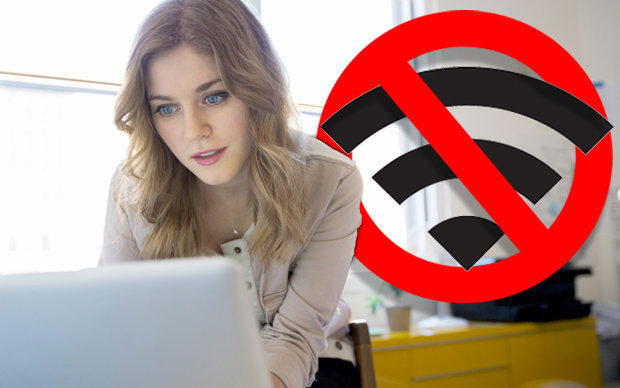
- 1203
- 3
- Aaron Harvey
Помилки "мережеві параметри не відповідають вимогам цієї мережі" є досить поширеними. Варто зазначити, що на екрані такого повідомлення є кілька причин появи на екрані такого повідомлення. У більшості випадків помилка швидко і легко усунула за допомогою стандартних дій, які можуть здійснити навіть недосвідчені користувачі. Щоб уникнути збоїв у бездротовому Інтернеті, ви повинні відповідати перед налаштуваннями мережевого адаптера та маршрутизатора. Неправильні характеристики таких пристроїв, встановлених користувачами. З цієї причини краще довіряти процес конфігурації професіоналам або незалежно вивчити особливості такого процесу, з’ясувати, які помилки можуть виникнути, як ці чи інші встановлені параметри впливають на роботу бездротового Інтернету. Тільки за цією умовою користувачі не стикаються з труднощами при використанні Wi-Fi. Кожен користувач повинен знати, як вирішити описану проблему, оскільки це допоможе дуже швидко відновити роботу цієї мережі Wi-Fi. У той же час, варто врахувати, що на різних версіях Windows алгоритм дещо інший.
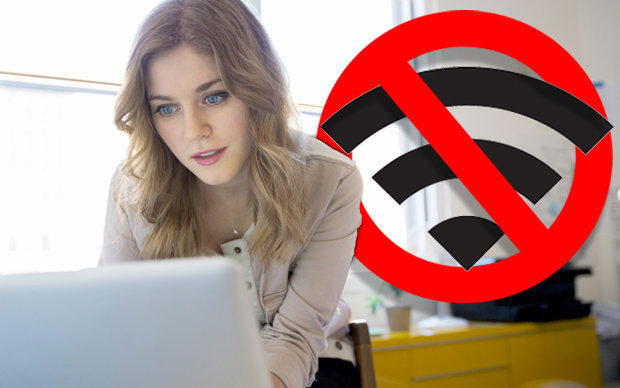
Помилки Wi-Fi трапляються досить часто, але вони також швидко вирішують
Причини помилки
Найчастіше повідомлення про те, що параметри не відповідають раніше встановленим вимогам цієї мережі, виникає, коли користувачі, підключені до бездротового Інтернету, після чого вони змінили деякі налаштування, такі як тип аутентифікації WPA2/PSK та ключ безпеки. Причина полягає в тому, що комплекс програмного забезпечення Windows під час першого з'єднання "пам’ятає" параметри. Після внесення змін не завжди нові настоянки автоматично фіксуються в пам'яті Windows. Таким чином, існує протиріччя між старими та новими характеристиками. Як результат, користувач бачить повідомлення, яке вказує на те, що без виправлення налаштувань неможливо активувати доступ до Wi-Fi.
Існує друга причина, чому користувач може побачити повідомлення про таку помилку. Він складається з несправності автоматичних налаштувань через падіння напруги. У деяких випадках третій партійний користувач може змінити параметри, не повідомляючи про це решту. Звичайно, такі ситуації рідкісні, але також зустрічаються. Бажано, щоб кожен, хто має доступ до зміни будь -яких характеристик, підказує решту всіх внесених змін. Це гарантує швидкий пошук причини та вирішує проблеми у випадку їх несподіваного вигляду.
Вирішення питання
Рішення цієї проблеми в програмному комплексі Windows 7 та 8 полягає в наступному:
- Необхідно відкрити властивості бездротової мережі. Для цього у сьомому версії ви можете зробити клацання на значок, відкрити праву кнопку властивостей. Другий метод підходить для обох версій програмного комплексу. Необхідно здійснити панель управління командами - центр управління мережею та загальний доступ - з правого боку екрана навпаки, слід натиснути на ім'я з'єднання - активуйте властивості бездротової мережі - відкрити Вкладка безпеки.Якщо перегляд встановлено за категоріями, то повинна виконувати команду панелі управління - мережа та центр управління центром Інтернету та загальний доступ.
- Наприклад, зміни повинні бути внесені до властивостей безпеки.

У Windows 8 ви можете відкрити доступні з'єднання, знайти необхідну перенесену Wi-Fi, а потім натиснути на його ім'я та вибрати забути цю мережу. Після цього вам потрібно буде знову знайти з'єднання, ввести пароль і продовжувати звичайну роботу.
Іноді виправити помилку "параметри не відповідають вимогам цієї мережі", щоб повністю скинути всі налаштування за допомогою ключа скидання на маршрутизаторі. До процесу налаштування краще проконсультуватися в службі технічної підтримки вашого постачальника щодо правильного вибору налаштувань.
У Windows 10 потрібно натиснути на символ бездротового з'єднання, яке відкриє всі доступні з'єднання. Тоді вам потрібно перейти до параметрів мережі та вибрати управління параметрами Wi-Fi. Щоб скинути налаштування, потрібно вибрати відповідне з'єднання та натиснути кнопку Забути. Як бачите, всі рішення проблеми зводяться до того, що необхідно просто очистити збережену інформацію про з'єднання Wi-Fi.
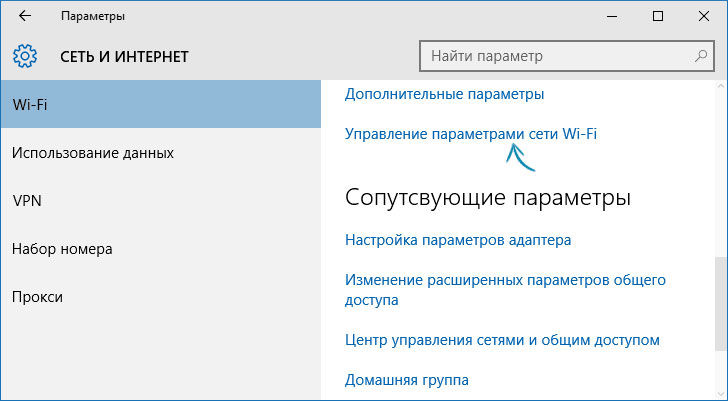
Під час встановлення нового ключа безпеки необхідно знати, що заборонено використовувати Кирилики та деякі символи: \, |, /, $, :, %. У цьому випадку можуть виникнути проблеми з автентифікацією на деяких пристроях. Доцільно вибрати ключ, який не буде містити дефіс і тире. Оптимальний пароль повинен складатися з цифр. За бажанням ви можете встановити ключ, який буде складатися з чисельних символів та букв латинського алфавіту.
Можна зробити висновок, що якщо всі збережені налаштування відповідають відповідним, то не повинно виникати проблем з підключенням до Wi-Fi. Якщо ви бачите на екрані повідомлення про те, що параметри не відповідають вимогам мережі, то найпростішим способом є активація функції, щоб забути. Це зменшить з'єднання.
- « Як налаштувати та прошивати маршрутизатор Huawei WS329
- Маршрутизатор TP-Link TD-W8151N-F-Feations, характеристики та короткий посібник для конфігурації та прошивки »

